Kaip automatiškai įjungti ir išjungti lėktuvo režimą „iPhone“.
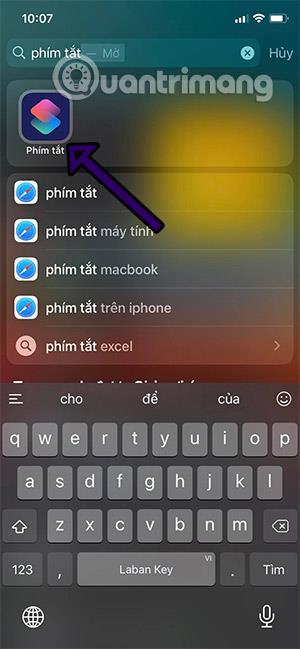
Turėdami instrukcijas, kaip automatiškai nustatyti lėktuvo režimo laiką „iPhone“, nustatytu laiku nebūsite trikdomi.
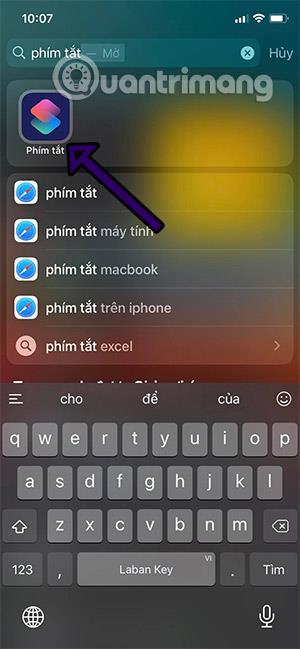
Kartais išmaniųjų telefonų naudotojai dažnai nori, kad lėktuvo režimas automatiškai įsijungtų ir išsijungtų tam tikru metu, ypač iPhone . Tačiau mes neturime funkcijos automatiškai nustatyti laiką į lėktuvo režimą „iPhone“.
Tiek daug žmonių pasirinko sparčiuosius klavišus , norėdami nustatyti laikmatį „iPhone“. Tačiau spartieji klavišai negali automatiškai įjungti arba išjungti lėktuvo režimo. Paprastai jis jums praneš, kad jį įjungtumėte ir išjungtumėte, ir jis vis tiek nėra 100% automatinis. Toliau pateiktas metodas gali padėti automatiškai įjungti / išjungti lėktuvo režimą „iPhone“.
Kaip nustatyti „iPhone“ lėktuvo režimo laikmatį
1 veiksmas: pirmiausia suraskite programą Shortcuts, pasirinkite Automation ir pasirinkite Create personal automation .
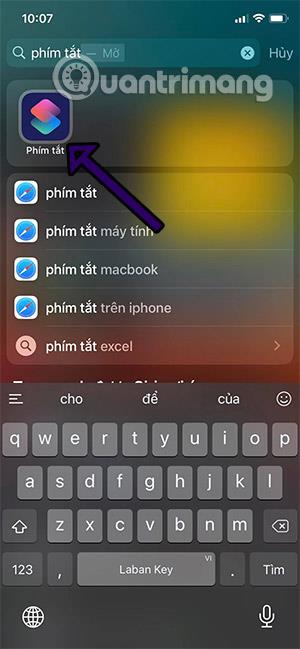
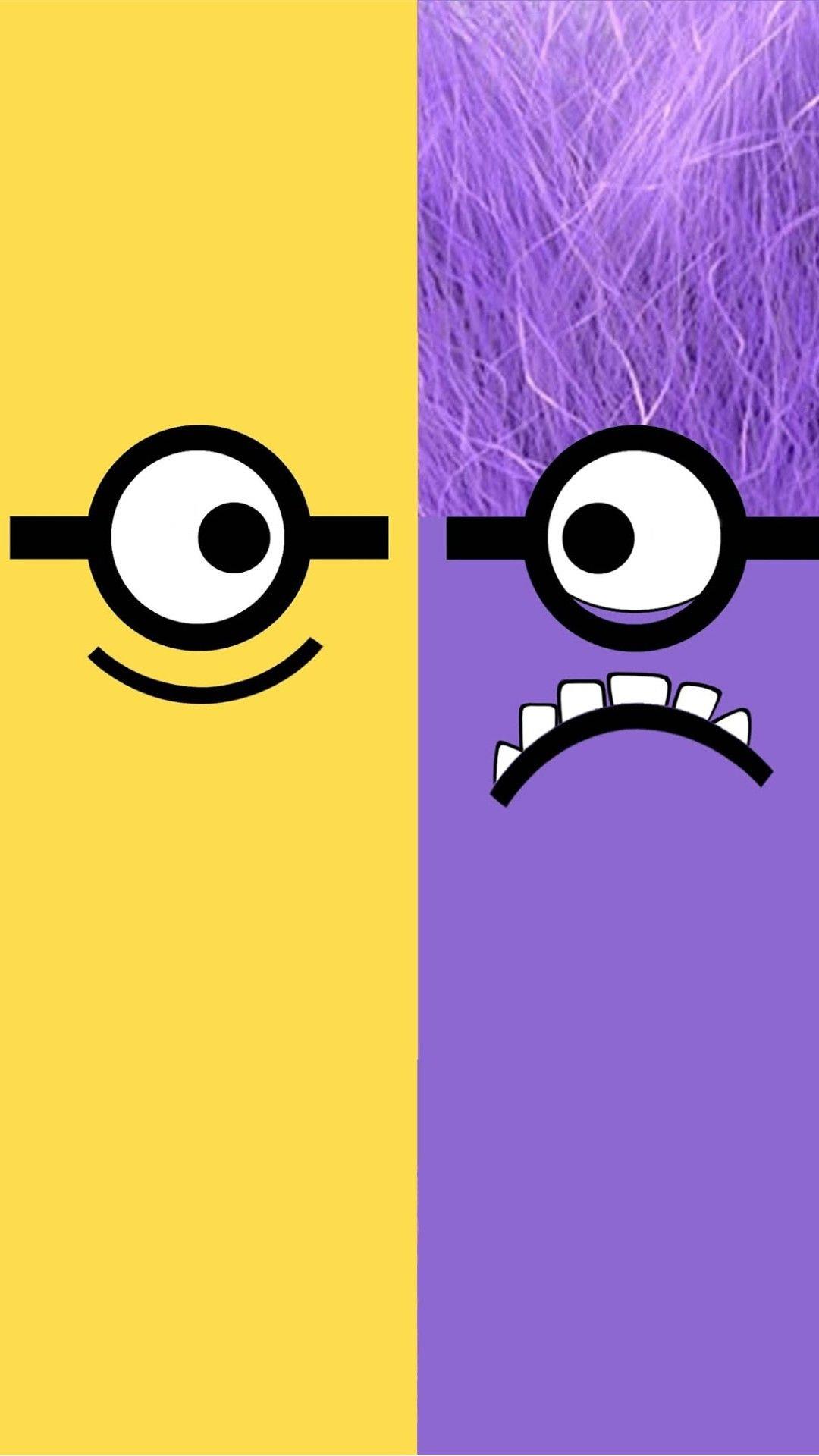
2 veiksmas: pasirinkite laiką, kada įjungti lėktuvo režimą, paprastai tai bus vėlus vakaras. Čia administratorius pasirenka laiko žymą 00:25. Kai baigsite nustatyti laiko žymą, pasirinkite Kitas > Pridėti užduotį > suraskite raktinį žodį lėktuvo režimas ir pasirinkite Nustatyti lėktuvo režimą.
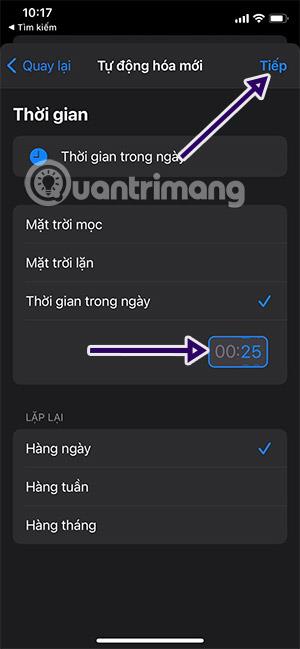
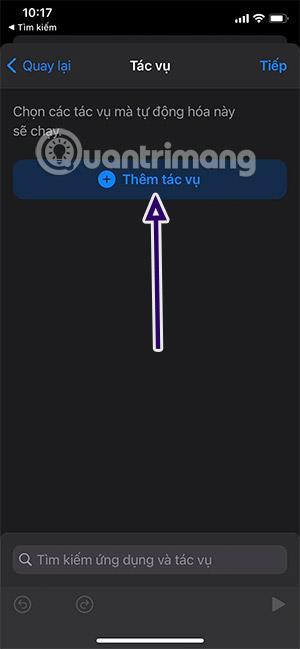
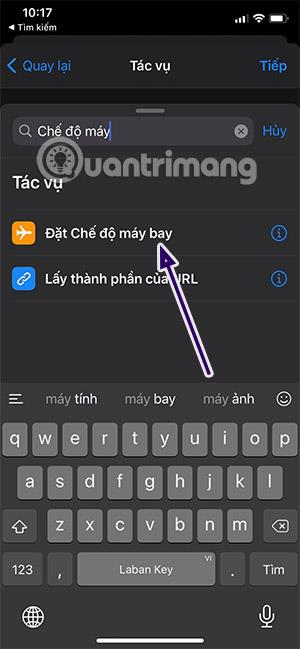
3 veiksmas: dabar, kai sėkmingai nustatėte lėktuvo režimą, kad jis automatiškai įsijungtų, dešiniajame kampe pasirinkite Kitas ir pasirinkite Atlikta.

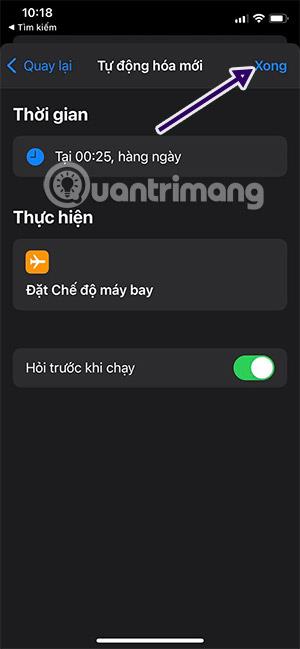
4 veiksmas: tada būsite nukreipti į automatizavimo sąsają, kartokite 1–3 veiksmus, kol pamatysite parinktį Perjungti lėktuvo režimo užduotį į Įjungti . Tada bakstelėkite Įjungti, kad įjungtumėte mygtuką Išjungtas lėktuvo režimas ir pasirinkite Kitas.
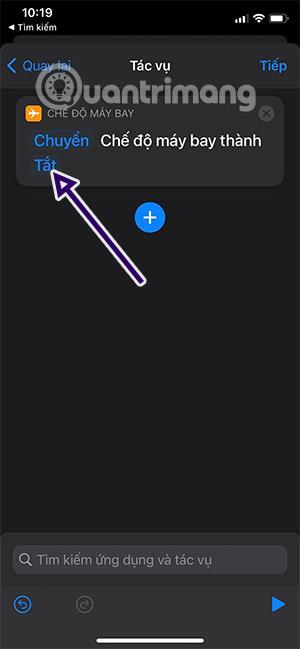
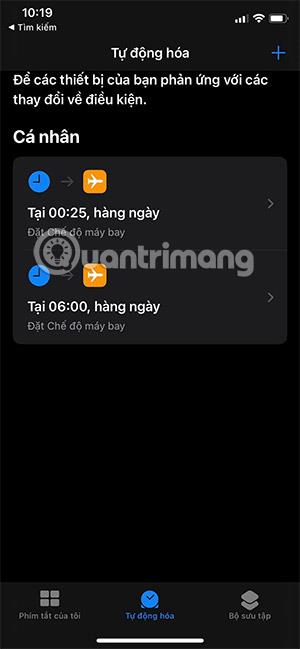
Galite nustatyti laiką, artimą dabartiniam laikui, kad patikrintumėte, kaip nustatyti automatinio skrydžio režimo įjungimo ir išjungimo laiką „iPhone“. Tikimės, kad pirmiau pateiktos instrukcijos padės jums netrukdyti nustatytais intervalais.
Žiūrėti daugiau:
Garso patikrinimas yra nedidelė, bet gana naudinga „iPhone“ telefonų funkcija.
„Photos“ programėlėje „iPhone“ yra prisiminimų funkcija, kuri sukuria nuotraukų ir vaizdo įrašų rinkinius su muzika kaip filme.
„Apple Music“ išaugo ypač didelė nuo tada, kai pirmą kartą buvo pristatyta 2015 m. Iki šiol tai yra antra pagal dydį mokama muzikos srautinio perdavimo platforma pasaulyje po „Spotify“. Be muzikos albumų, Apple Music taip pat yra tūkstančiai muzikinių vaizdo įrašų, visą parą veikiančių radijo stočių ir daugybės kitų paslaugų.
Jei norite, kad vaizdo įrašuose skambėtų foninė muzika, o tiksliau įrašytų dainą kaip foninę vaizdo įrašo muziką, yra labai paprastas sprendimas.
Nors „iPhone“ yra integruota programa „Weather“, kartais ji nepateikia pakankamai išsamių duomenų. Jei norite ką nors pridėti, „App Store“ yra daugybė parinkčių.
Naudotojai ne tik bendrina nuotraukas iš albumų, bet ir gali pridėti nuotraukų prie bendrinamų albumų iPhone. Galite automatiškai pridėti nuotraukų prie bendrinamų albumų, nereikės vėl dirbti iš albumo.
Yra du greitesni ir paprastesni būdai Apple įrenginyje nustatyti atgalinę atskaitą / laikmatį.
„App Store“ yra tūkstančiai puikių programų, kurių dar nebandėte. Įprasti paieškos terminai gali būti nenaudingi, jei norite atrasti unikalių programų, be to, nesmagu pradėti begalinį slinkimą atsitiktiniais raktiniais žodžiais.
„Blur Video“ yra programa, kuri sulieja scenas arba bet kokį norimą turinį telefone, kad padėtų mums gauti patinkantį vaizdą.
Šis straipsnis padės jums įdiegti „Google Chrome“ kaip numatytąją naršyklę „iOS 14“.









